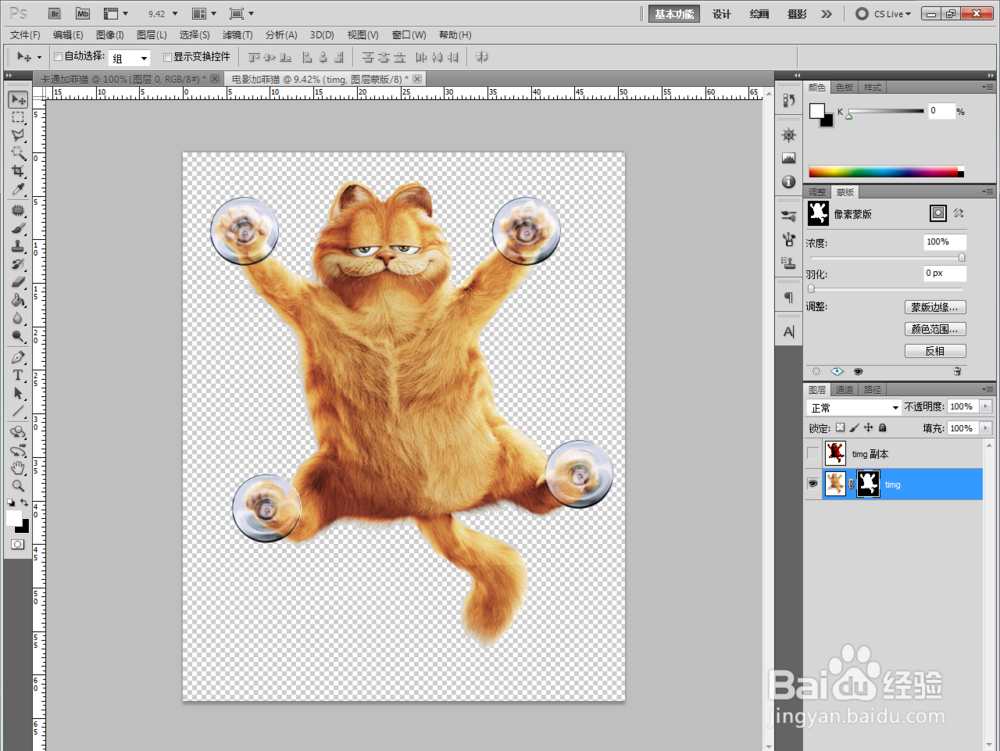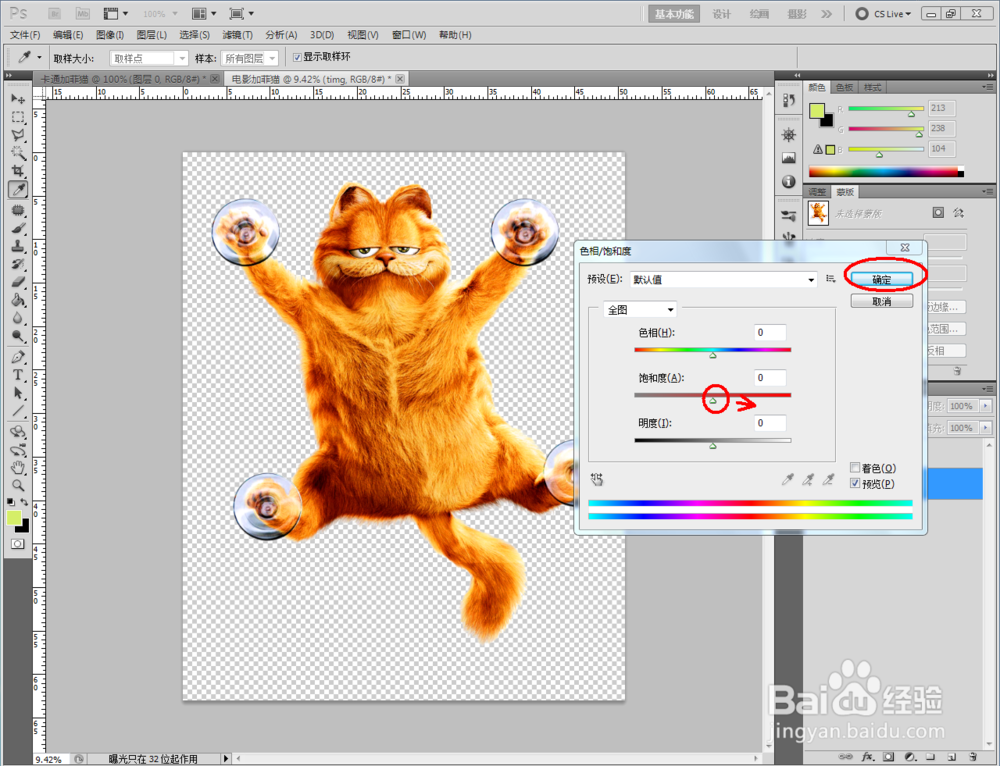1、打开Photoshop(CS5)软件,打患束锍瓜开一张白色背景的加菲猫图片,双击背景图层,将背景图层转换为普通图层。点击【魔棒工具】,容差设置为20,选区白色背景区域;
2、完成后,点击【文件】-【存储为Web和设备所用格式…】,弹出对话窗,选择【PNG-24】后,点击【存储】,将去除白色背景后的图案素材保存起来;
3、打开另一张白色背景的加菲猫图片后,将该图层拉动至【新建图层】图标处进行图层复制。点击【图像】-【调整】-【色阶】,弹出色阶对话框,按照图示对色阶参数进行设置;
4、点击【魔棒工具】,容差设置为20后,点击选取白色背景区域。接着,将复制的图层隐藏后,选中原图片图层,并给该图层添加一个蒙版(如图所示);
5、去除完白色背景后,对图案进行对比度和饱和度增强调整。最后,点击【文件】-【存储为Web和设备所用格式…】,弹出对话窗,选择【PNG-24】后,点击【存储】,将图案素材保存起来即可。